
Nastavljamo dalje Već smo kreirali naš Windows 8 instalacijski USB, preuzeli smo softver za kompatibilnost, i možemo započnite instalaciju sustava Windows na našem Macu. Da biste to učinili, prvo je stvoriti particiju Bootcamp na kojoj će se instalirati Windows 8. Idite na Applications> Utilities> Bootcamp Assistant.
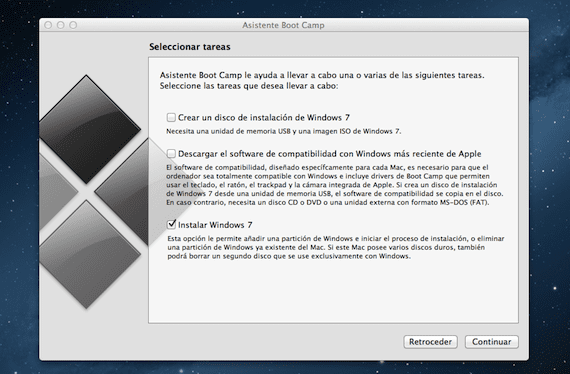
Označavamo opciju «Instaliraj Windows 7» (Bootcamp još uvijek službeno ne podržava Windows 8, ali nema problema) i kliknite na dalje.

Sljedeći nas korak pita navedite veličinu bootcampaDa bismo to učinili, pomičemo traku između dvije particije (OS X i Windows) ulijevo i udesno) da bismo rasporedili veličinu obje particije. Koja je idealna veličina? Pa, to ovisi o tome što ćete instalirati u sustavu Windows i o veličini tvrdog diska. Kada završite, kliknite instalaciju.

Nakon nekoliko minuta stvaranja particije, vaš će se Mac ponovno pokrenuti i ako imate instalacijski USB umetnut u USB, automatski će se pokrenuti instalacijski program Windows. Mnogi se od vas žale da vas memorija koju ste stvorili ne može otkriti. Problem je ISO-a koji ste koristili za stvaranje USB-a. Uvjeravam vas da ga koristeći originalni Windows 8 ISO prvi put otkriva pomoću postupka opisanog u prvom dijelu vodiča.

Prolazimo kroz instalacijsku konfiguraciju, a u koraku u kojem nas traži da odaberemo gdje ćemo instalirati Windows, moramo označiti particiju «BOOTCAMP», ali Prvo ćete ga morati formatirati jer vam do tada neće dopustiti da kliknete Dalje. Svakako odaberite particiju Bootcamp, a ne drugu ili ćete izgubiti sve podatke koje ste pohranili.

Nakon što je formatiran, možemo kliknuti gumb Dalje i nastaviti s postupkom instalacije

Nakon nekoliko minuta imat ćemo Windows 8 u Bootcampu, spreman za konfiguriranje i instaliranje potrebnih upravljačkih programa. Iako će sve funkcionirati gotovo savršeno, morat ćemo se koristiti softverom za kompatibilnost kako bismo izbjegli probleme i poboljšali rad nekih elemenata. Sutra, naše posljednje poglavlje tutorijala.

Više informacija - Instalirajte Windows 8 s Bootcampom na vaš Mac (I): Stvorite instalacijski USB - Instalirajte Windows 8 s Bootcampom na vaš Mac (II): Kompatibilni softver
Želim učiniti upravo suprotno, prije nego što napravim skok na mac, želio bih se upoznati i naučiti malo.
Možete isprobati virtualni stroj na Windowsima
-
louis padilla
Poslano s vrapcem (http://www.sparrowmailapp.com/?sig)
U nedjelju, 3. veljače 2013. u 14 sati, Disqus je napisao:
kad formatiram disk za pokretanje, nakon što ga formatiram, uklanja ime pokretanja i nastavlja se ponašati isto (ono što piše pored znaka opreza) i ne dopušta mi da nastavim s instaliranjem prozora. MOJ MAC ES: Macbook Pro 13 krajem 2011
Koristite li izvorni Windows 8 ISO?
ne, ali ključ proizvoda je originalan
Meni se opcija Instaliranja prozora 7 čini sivom, a da je ne mogu aktivirati. Ranije sam dobio prozor koji kaže: "Disk za pokretanje nema dovoljno slobodnog prostora za particioniranje. Morate imati najmanje 10 GB slobodnog prostora na disku." Unatoč tome što imam 30 GB besplatno ... pomozite mi molim vas!
Dobio sam pogrešku koja kaže da se disk ne može particionirati jer se neke datoteke ne mogu premjestiti
Pozdrav, slijedio sam korake, ali pitaju me za vozače kad sam već u procesu instalacije, ovdje ne znam što učiniti i ne mogu učiniti ništa drugo, zašto?
jednom stvorena s boot kampom, particija prozora u Windowsima se može ponovno particionirati..u 2 da ima odvojene datoteke i sustav ??